Tin học 8 Bài 10a: Trình bày trang chiếu
A. Lý thuyết Tin học 8 Bài 10a: Trình bày trang chiếu
1. Sử dụng cỡ chữ, màu sắc hài hoà, hợp lí
– Việc sử dụng cỡ chữ, màu sắc hài hoà, hợp lí giúp văn bàn rô ràng, dễ đọc, trang chiếu sinh động, hấp dẩn, nâng cao hiệu quả truyền đạt thông tin.
– Microsoft PowerPoint 2016 (PowerPoint) được sử dụng để minh hoạ cho nội dung về phần mềm trình chiếu trong cuốn sách này.
a) Sử dụng cỡ chữ trong trang chiếu
– Cỡ chữ trên trang chiếu thường từ 20pt trở lên, chỉ sử dụng cỡ chữ nhỏ hơn trong trường hợp đặc biệt.
– Cỡ chữ cần được thiết lập phù hợp với thành phần của bài trình chiếu, ví dụ như tiêu đề bài trình chiếu có cỡ chữ khoảng 60pt.
– Sử dụng cỡ chữ thống nhất cho các mục cùng mức phân cấp, cỡ chữ của mức phân cấp tiếp theo nên nhỏ hơn mức phân cấp trước đó.
– Cần sử dụng cỡ chữ phù hợp với phông chữ, cùng một cỡ chữ trong các phông chữ khác nhau không hoàn toàn giống nhau.
– Cỡ chữ nhỏ nên sử dụng phông chữ không chân, cỡ lớn nên dùng phông chữ có chân, chỉ sử dụng phông chữ viết tay khi cần thiết.
– Tham khảo cỡ chữ mặc định của PowerPoint cho từng thành phần, mục, mức phân cấp trên trang chiếu.
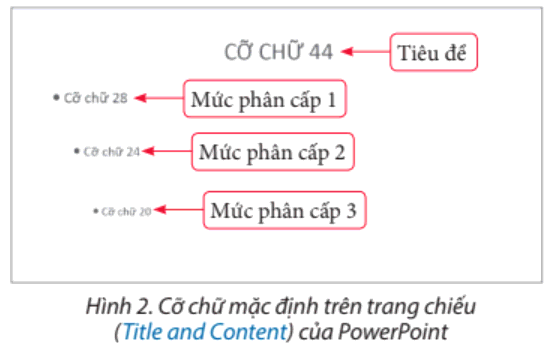
b) Sử dụng màu sắc trong trang chiếu
– Màu sắc làm cho trang chiêu thêm sinh động và hấp dẫn.
– Đảm bảo độ tương phản giữa màu chữ và màu nền là quan trọng nhất trong việc sử dụng màu sắc trên trang chiếu.
– Các màu nóng như màu đỏ tươi thường được sử dụng để làm nổi bật và thu hút sự chú ý, trong khi các màu lạnh thường làm màu nền.
– Màu trung tính kết hợp với màu nóng hoặc màu lạnh tạo sự hài hoà trang nhã.
– Kết hợp màu nóng với màu lạnh có thể gây chói mắt, mỏi mắt.
– Sử dụng màu sắc thống nhất cho tiêu đề và không sử dụng quá nhiều màu sắc trên một trang chiếu.
– Lưu ý: Để trang chiếu hài hoà, đẹp mắt, đạt hiệu quả truyền đạt thông tin cao ta cần sừ dụng một cách hợp lí màu sắc, cỡ chữ, phông chữ, kiểu chữ, chữ thường, chữ hoa.
 2. Tạo liên kết, thêm thông tin thời gian, chân trang, số trang
2. Tạo liên kết, thêm thông tin thời gian, chân trang, số trang
a) Tạo liên kết trong trang chiếu
– Trong bài trình chiếu, có thể cần mở tài liệu khác để minh hoạ cụ thể cho nội dung trình bày.
– Có thể tạo liên kết đối tượng trên trang chiếu với tài liệu minh hoạ bằng phần mềm trình chiếu.
– Hình 8 hướng dẫn các bước tạo liên kết đối tượng trên trang chiếu với tài liệu minh hoạ khác.
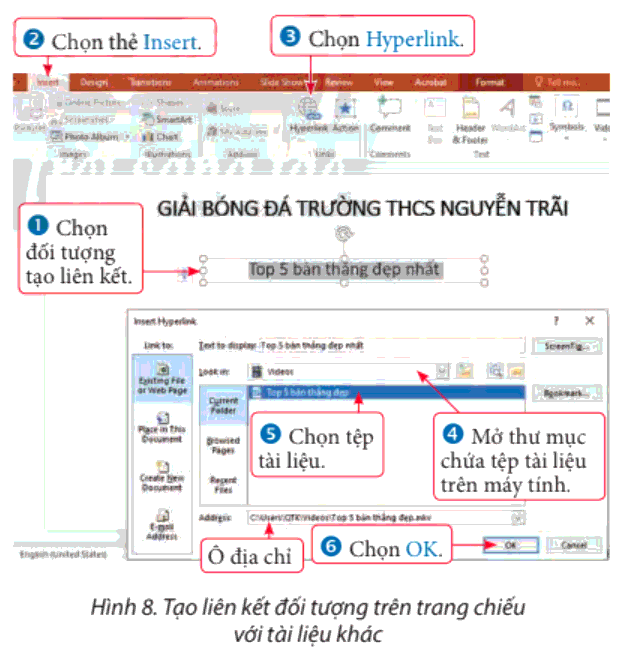
– Sau khi tạo, em có thế sử dụng, chỉnh sửa, huỷ bỏ liên kết trong trang chiếu. Cụ thể:
– Ở chế độ trình chiếu, nháy chuột vào đối tượng để mở cửa sổ tài liệu liên kết. Đóng cửa sổ để trở về trang chiếu.
– Để chỉnh sửa đường dẫn đến tệp tài liệu hoặc huỷ bỏ liên kết, di chuyển chuột vào đối tượng, nháy phải chuột và chọn Edit hoặc Remove Hyperlink.
– Lưu ý: Ở Hình 8, có thể nhập địa chỉ trang web vào ô địa chỉ (Address) để tạo liên kết với trang web.
b) Thêm thời gian, số trang, chân trang cho trang chiếu
– Việc đánh số trang và thêm nội dung vào chân trang trong bài trình chiếu giúp tạo, trình bày và theo dõi bài trình chiếu dễ dàng hơn.
– Số trang giúp xác định trang chiếu cần chuyển đến, chân trang giúp người xem nhớ chủ đề và tên người trình bày.
– Thông tin chân trang còn giúp quản lí và kiểm soát bài trình chiếu hiệu quả hơn.
– Dưới đây hướng dẫn các bước thêm thông tin thời gian, số trang, nội dung chân trang cho trang chiếu.
+ Chọn trang chiếu.
+ Chọn thẻ Insert, chọn nút lệnh cửa sổ Header and Footer mở ra như ở Hình 10.
+ Chọn, nhập thông tin hiển thị ở chân trang chiếu (Hình 10).
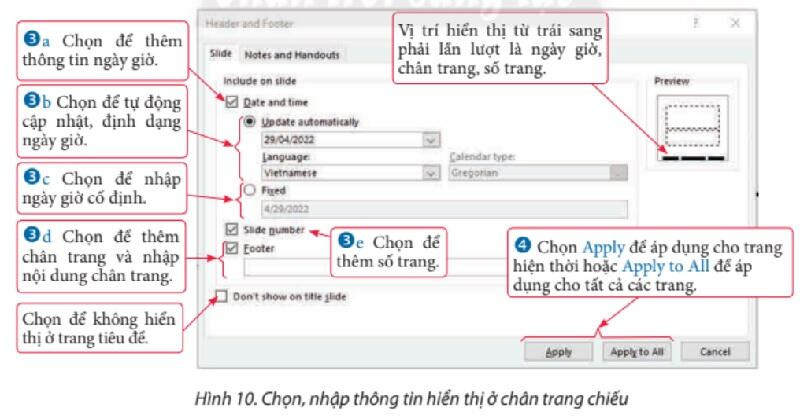
– Lưu ý:
+ Để bỏ chọn thông tin ngày giờ, số trang, nội dung chân trang trên trang chiếu, thực hiện các bước tương tự như trên và và bỏ chọn các mục Date and time, Slide number, Footer để xoá bỏ các thông tin tương ứng ở chân trên trang chiếu.
+ Chỉnh sửa và sắp xếp văn bản ở chân trang bằng cách nháy chọn vào khung văn bản tương ứng trong chế độ soạn thảo trang chiếu.
+ Mặc định PowerPoint không có phần chân trang. Khi thêm thông tin ở chân trang, nó sẽ được hiển thị trong một khung văn bản, có thể di chuyển đến vị trí mong muốn trên trang chiếu.
+ Để thêm đẩu trang vào trang chiếu, chọn thẻ Notes and Handouts và thêm ngày giờ, số trang, chân trang và đầu trang cho phiên bản của các trang chiếu có kèm chú thích.
+ Không nên hiển thị quá nhiều thông tin ở chân trang để tránh làm người nghe mất tập trung vào nội dung chính trên trang chiếu.
B. 10 câu trắc nghiệm Tin học 8 Bài 10a: Trình bày trang chiếu
Đang cập nhật …
Xem thêm các bài tóm tắt Lý thuyết Tin học lớp 8 Chân trời sáng tạo hay, chi tiết khác:
Lý thuyết Bài 9a: Trình bày văn bản
Lý thuyết Bài 10a: Trình bày trang chiếu
Lý thuyết Bài 11a: Sử dụng bản mẫu
Lý thuyết Bài 8b: Xử lí ảnh
Lý thuyết Bài 9b: Ghép ảnh